こんにちは。リョウです。
今回はLenovo社の大画面ノートパソコン「ThinkPad T15 Gen1」をレビュー。外観や使用感など、実際に見て触って分かった部分を評価していきます。
オフィスソフトや動画編集ソフトを使った簡単な性能テストも実施しましたので、ぜひ参考にしてみてください。
なお、エアレビュー (実機を使わず、性能や仕様だけを比較するレビュー体系)では判断できない部分を中心にまとめたので、スペック表で事足りる内容は掘り下げていません。
それではさっそく見ていきましょう。
本記事はメーカー様より商品を貸与いただき作成しています。
目次
ThinkPad T15 Gen1|デザインと仕様
本項では購入前に確認しておきたいチェックポイントをまとめました。
- 外観
- 付属品
- スペック
詳しく説明していきます。
外観

全体的にドッシリとした安定感があるThinkPad T15 Gen1。
ビジネス向けの落ち着いたカラーに仕上がっています。

筐体は頑丈なプラスチック製でマット加工が施されています。
過酷な条件下で行われるテストにも合格し、耐衝撃性を確保しているとのこと。
ただし、素手でペタペタ触っていると指紋が目立ちますね。

ノートパソコンとしては比較的大きな15.6インチディスプレイを採用。
そのおかげか、画面を触ってもあまりたわみません。

ディスプレイは最大180度まで開くことができます。
対面で他人に資料を見せたり、プレゼンしたりする際に大活躍。
手元のキーボードで「Ctrl+Alt+矢印キー」を押せば、画面を回転して表示できますよ。
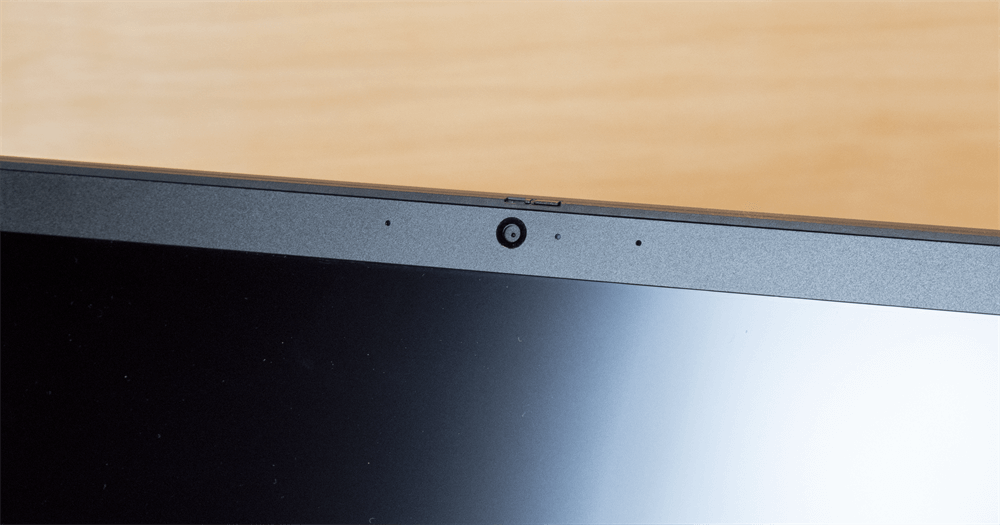
上部にはWebカメラを物理的にカバーする「プライバシーシャッター」。
昨今はテレワークやリモート会議などが急増していますが、そんな環境下の対策も万全です。
購入時にIRカメラを選択すれば、Windows Helloの顔認証に対応します。

キーボードは数字入力が捗るテンキーつき。
画面サイズが大きいので、キーボードひとつひとつに圧迫感は感じません。
もちろん、テンキーレスのThinkPadと比べたら少し窮屈だけど。

ThinkPadと言えばコレ。トラックポイントです。
赤ポチを指の先に当てて軽く力を入れることで、画面上のカーソルを自由自在に動かすことができます。
一見使いにくそうに見えますが、慣れると手放せないほど作業効率が上がりますよ。

ThinkPadではお決まりですが、FnキーとCtrlキーの位置が逆になっています。
他のノートパソコンだとCtrlキーが左端に配置されているので、最初は違和感を感じるかも。
ちなみに、2つのキーは役割を入れ替えるようにも設定できます…

トラックポイントとは別に、タッチパッドも用意されています。
下部1/4ほどはクリック感があり、左側を押せば左クリック、右側を押せば右クリック扱いになります。
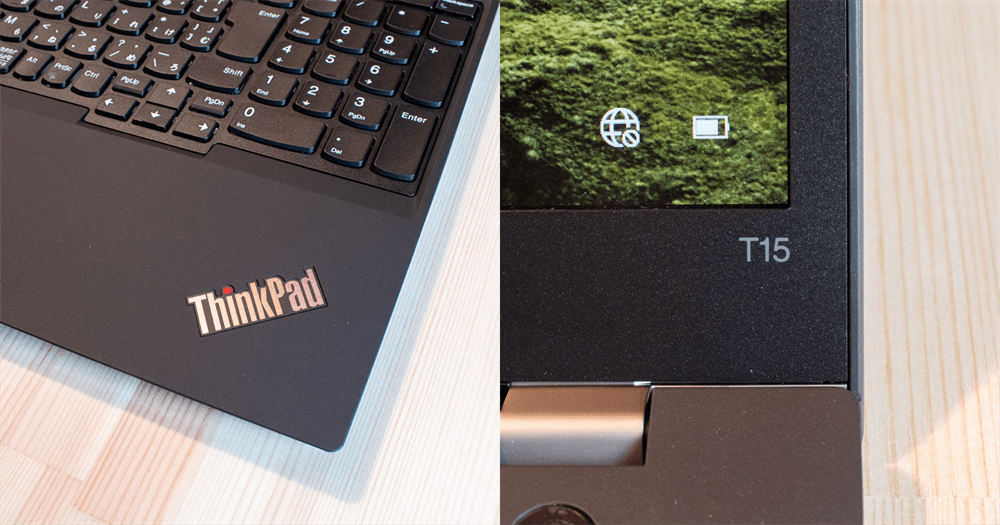
あとはキーボード面の右端にThinkPadロゴ。
ディスプレイの右下には本機種の型番である「T15」の文字がプリントされています。

左側面のポート類はこんな感じ。
USB-C / ドック用ポート / USB-A / HDMI / 3.5mmオーディオ / MicroSDカードスロット
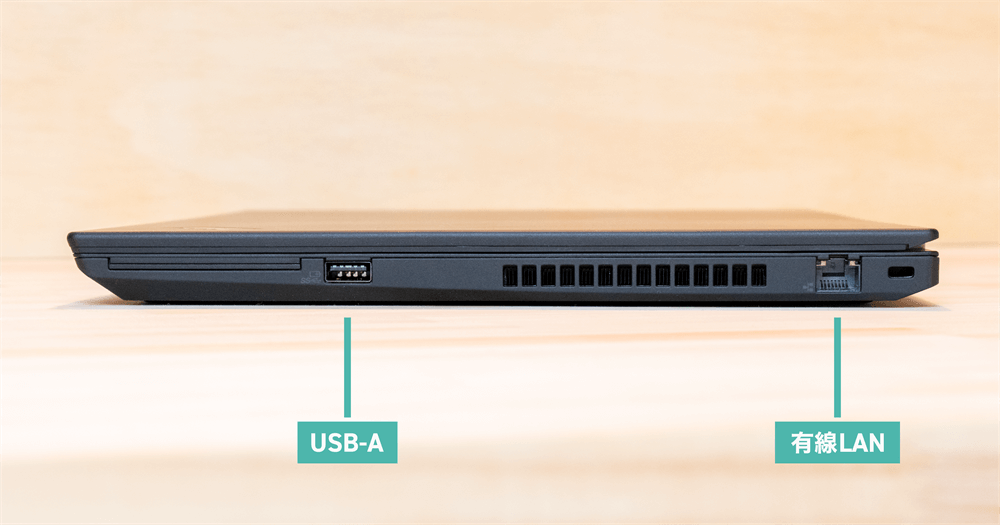
右側面は主に排気口となっており、両端にそれぞれ1ポート配置されています。
USB-A / RJ-45 LANポート

背面には型番やシリアル番号が書かれたシール以外には、特記すべきものはありません。

前面にはキーボード下にあったのと同じThinkPadロゴがついています。
起動時には「i」の赤い部分が点灯し、スリープ時にはゆっくり点滅します。
パソコン本来の機能には関係ありませんが、こういうのがなぜか格好よく見えるんですよね。 (私だけですかね…)

製品本体の寸法は縦24.9cm×横36.6cm×厚み2.3cm。

本体の重量は約1.8kgで、片手で持つとかなり重量を感じます。
頻繁な持ち運びはおすすめしません。
付属品

ThinkPad T15 Gen1の標準付属品は充電用の電源アダプターのみ。
- アダプタ部の寸法: 縦4cm×横9.4cm×厚さ3cm
- コード部分の長さ (コンセントからアダプタ): 80cm
- コード部分の長さ (アダプタからUSB-C): 175cm

出力は45Wと控えめなので、市販のUSB充電器とケーブルを使う方がよいでしょう。
最近なら100W出力に対応する市販の製品も販売されています。
【充電器・ケーブルのAmazonアフィリンク】

質量は約257g。
本体と合わせると、2kgを超えることになります。
スペック
| モデル名 | ThinkPad T15 Gen1 |
| 型番 | 20S6CTO1WW |
| プロセッサ | Intel Core i5-10210U |
| プロセッサ速度 | 1.60GHz |
| メモリ容量 | 8GB |
| ストレージタイプ | M.2 NVMe SSD |
| ストレージ容量 | 256GB |
| ディスプレイサイズ | 15.6インチ |
| ディスプレイ解像度 | 1920×1080 |
| タッチ画面対応 | 非対応 |
| 液晶種別 | IPS |
| GPU | Intel Graphics 610 (内蔵) |
| Bluetooth | 5.2 |
| 無線LAN | 802.11ax (WiFi 6) |
| 有線LAN | 1000BASE-T (1Gbps) |
| カメラ | HD 720P |
| 光学ドライブ | 非対応 |
| 搭載OS | Windows 10 Home 64ビット |
| 保証期間 | 1年 |
| 本体サイズ | 幅36.58×高さ1.99×奥行24.8cm |
| 重さ | 1.82kg |
ThinkPad T15 Gen1|性能テスト
ThinkPad T15 Gen1を実際に使った感想は以下のとおり。
- 騒音 (静音性)
- ディスプレイの明るさ・解像度
- ネットワーク通信速度
- ストレージの読み書き速度
- ソフトのパフォーマンス・処理時間
- バッテリーの持ち (駆動時間)
順番に解説していきますね。
騒音 (静音性)

ノートパソコンの騒音はCPUの冷却ファンによるものがほとんど (キーボードのタイピング音を除く)。
冷却ファンはCPUの発熱温度によって回転数が変わるため、負荷がかかる作業を行うと、当然ながらファンの回転数が上がり、結果として騒音も大きくなります。
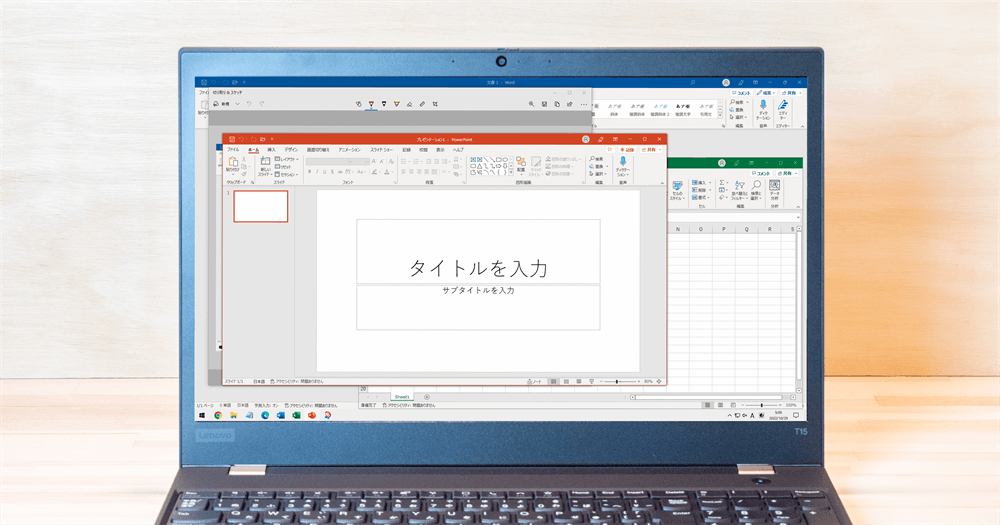
ThinkPad T15 Gen1の場合、オフィスソフトやウェブブラウザを起動した程度ではファンが回転しているか分からない程度。
軽いソフトウェアなら大量に立ち上げない限りは、心配いらないでしょう。
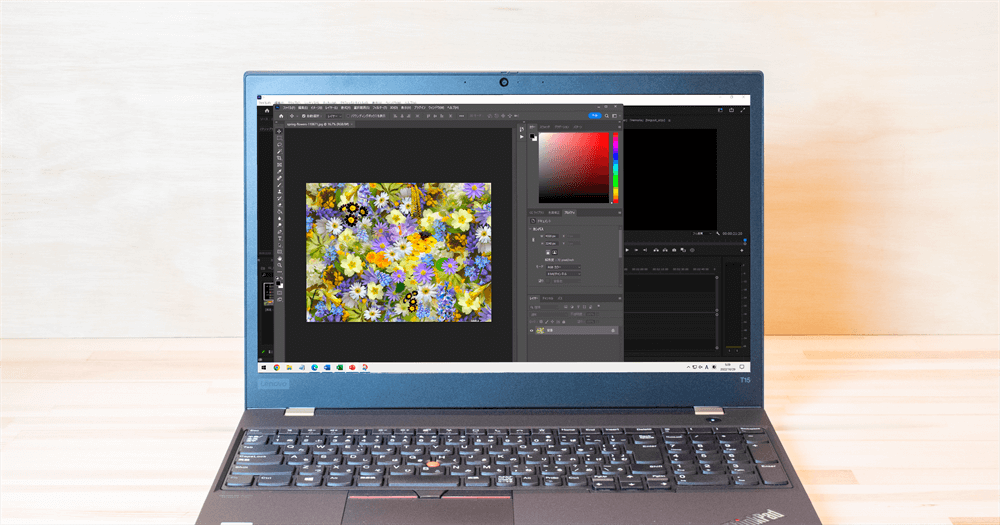
次にAdobe社のPhotoshopやPremiere Proといったクリエイター向けソフトで検証。
驚くべきことに、ほとんど冷却ファンの音は気になりません。
キーボードや筐体側面はやや温かくなるものの、異常な発熱は見られませんでした。
ファンの音がほぼないのに、きちんと廃熱ができているのは優秀ですね。
ディスプレイの明るさ・解像度

ThinkPad T15 Gen1の標準ディスプレイは15.6インチ、解像度はフルHD (1920×1080ドット)です。
カスタマイズすると、4K液晶やタッチ対応ディスプレイも選択可能。
バッテリー持ちを気にするならフルHD、画質重視なら4Kがおすすめですね。

表面は非光沢 (ノングレア)仕上げで、映り込みはほとんどありません。
上記画像の撮影時も照明をつけていますが、反射が少ないことが分かります。

発色に関しては、IPS液晶なだけあって非光沢仕上げでもそこそこ綺麗。明るさも申し分ありません。
ビジネス用途で使うなら、何ら問題はないでしょう。
しかし、非光沢特有の曇ったような感じはあるので、正確な色味が再現できているかは怪しいところです。

視野は十分に広く、歪みも感じられません。
斜めの角度から見ると多少暗くなりますが、それでも違和感はないですね。
ネット通信速度
ThinkPad T15 Gen1には有線LANポートとWiFi 6に対応した無線LANモジュールが搭載されています。
今回は、TP-Link社のWiFi 6対応無線LANルーター「Archer AX72」を使って、有線・無線の通信速度を計測しました。
利用したネット環境は、10Gbps対応で実測値2.1Gbpsの光回線。
まずは、有線LAN接続時の結果から。
| 下り速度 | 上り速度 |
| 866Mbps | 923Mbps |
5回計測した平均速度を掲載していますが、すべてで安定して高速でした。
さすが有線接続は強いですね。
次に、無線LAN接続時の結果を見てみましょう。
| 電波強度 | 下り速度 | 上り速度 |
| 強い | 690Mbps | 724Mbps |
| 普通 | 469Mbps | 432Mbps |
| 少し弱い | 201Mbps | 191Mbps |
| 弱い | 64Mbps | 40Mbps |
無線LANルーターの真横で計測したところ、有線LANに負けない速度を叩き出しました。
一方、電波強度が落ちると、速度も比例して低下しています。
今回は単一の無線LANルーターを使用しましたが、複数台設置するメッシュルーターを使えば、極端に速度低下させることなく、より広範囲で利用できるでしょう。
WiFi 6で接続するためには、パソコンと無線LANルーターの両方がWiFi 6に対応している必要があります。
どちらか片方だけが対応していても、遅い通信規格で接続されるのでご注意ください。
ストレージの読み書き速度
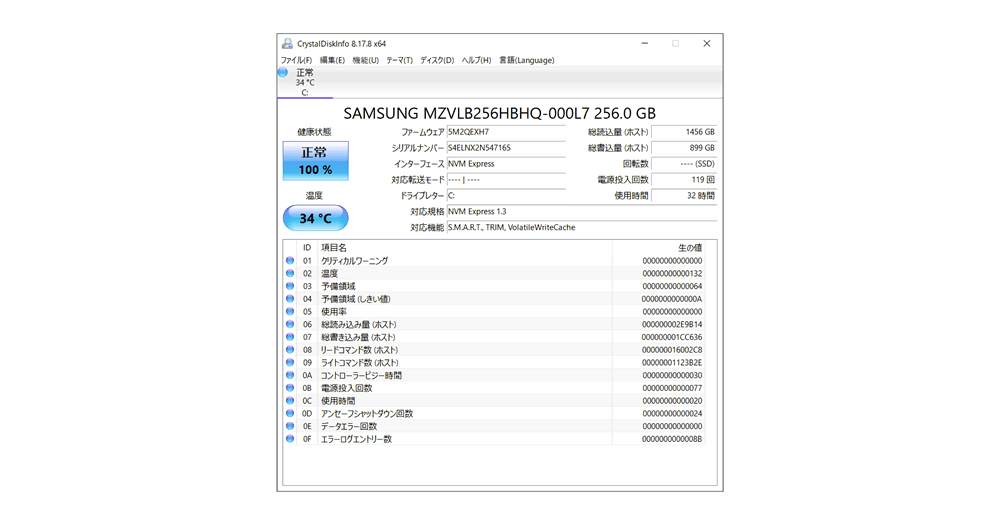
ThinkPad T15 Gen1のストレージ情報を確認したところ、Samsung社製のM.2 SSDが搭載されているようです。
Crystal DiskMarkで計測した結果はこちら。
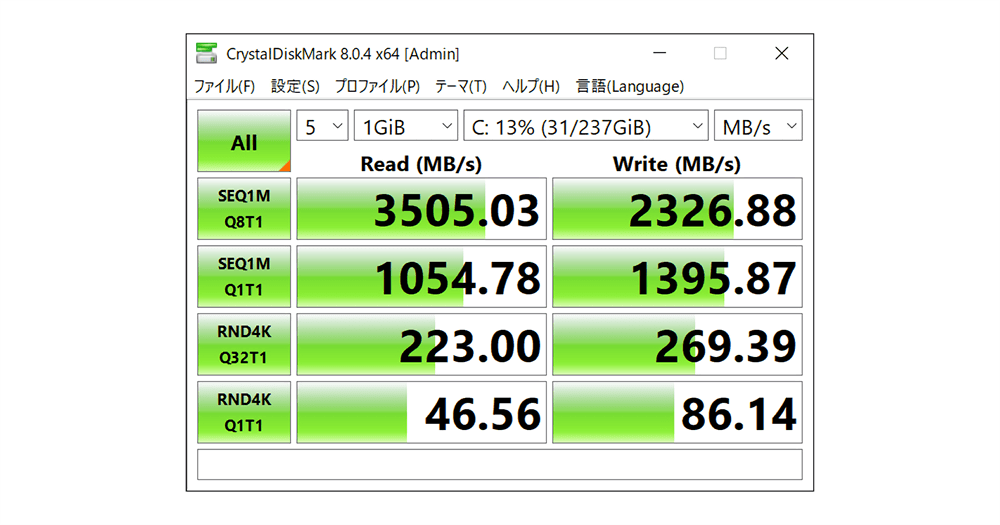
当然ながら、超高速。
シーケンシャル読み込み速度は3,500MB/s、書き込み速度は2,000MB/sを上回っています。
また、ランダム読み書き速度は200MB/s越えで、起動やシャットダウンも一瞬で終わります。
もし、購入時の予算にゆとりがあるなら、ストレージ容量を1TB以上にすると長く快適に使えますよ。
ソフトのパフォーマンス・処理時間
今回は多くの方が利用するであろうソフトウェアをインストールし、動作の快適性を検証しました。
- Google Chrome
- Microsoft Office
- Adobe Photoshop
- Adobe Premiere Pro
まずは、ウェブブラウザのGoogle Chrome。
Chromeは使い勝手がよい反面、メモリの使用率が高いという難点があります。
お借りしている実機 (8GBメモリ)で、どこまで快適に使えるか見てみましょう。
手始めに比較的広告が多いニュースサイトを20タブ開いてみます。
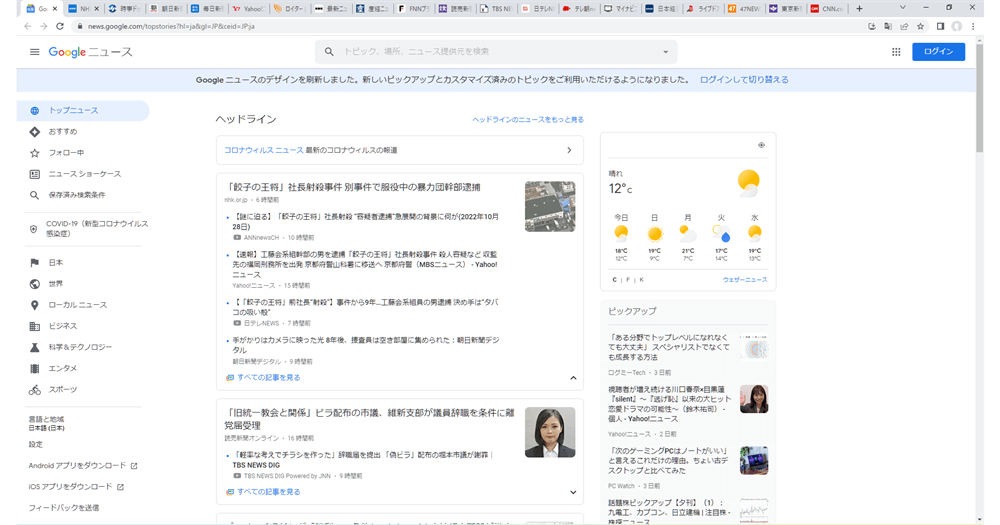
一度にすべてのサイトをリロードしても問題なし。
次にYouTubeを再生しつつ、タブを徐々に増やしていきます。
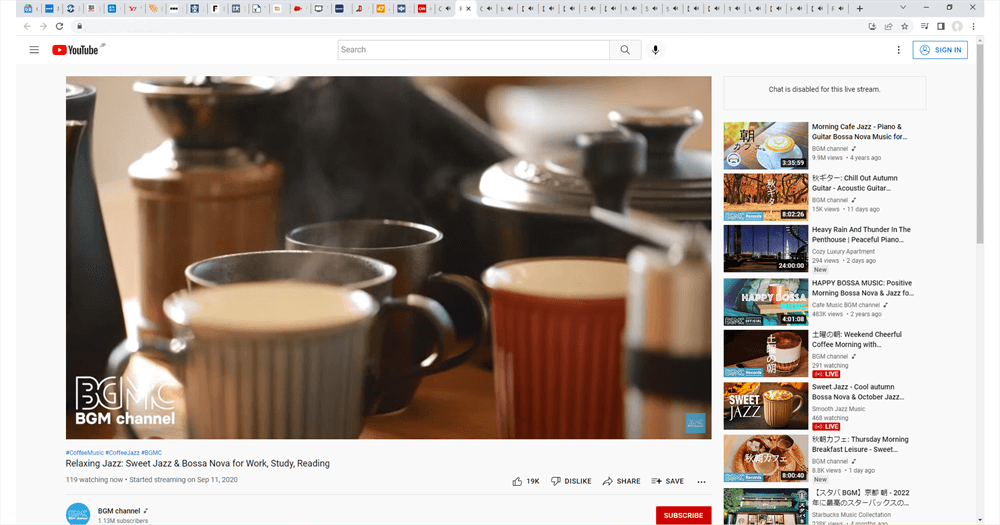
時折不安定さは感じられますが、フリーズしたり、極端に遅くなったりすることはありませんでした。
タブの切り替えもスムーズに行えます。
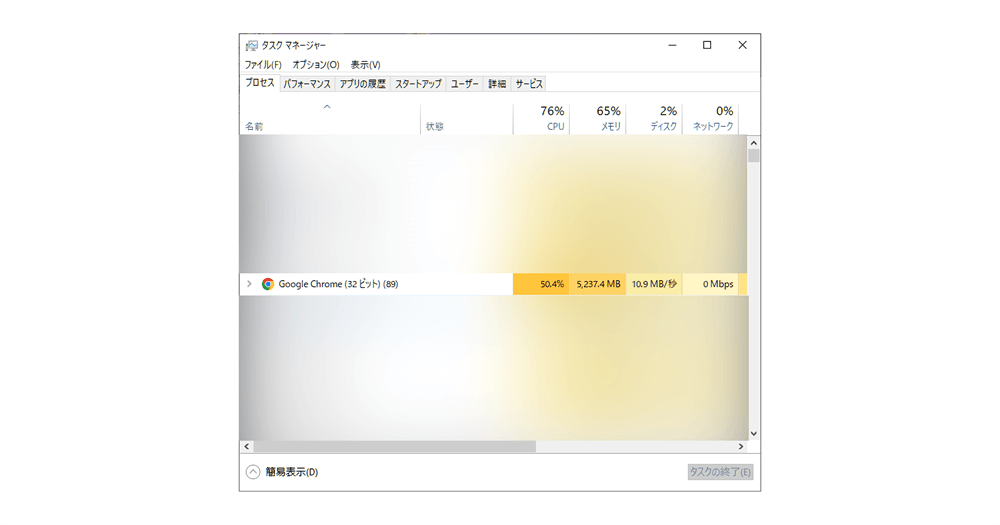
タスクマネージャーからCPU使用率を確認すると、Google Chromeだけで50%を上回っていました。
パソコン全体だと76%なので、いかにChromeがリソースを消費しているか分かりますね。
順番にタブを閉じていくと、10タブほど閉じたところで急に動作が軽くなりました。
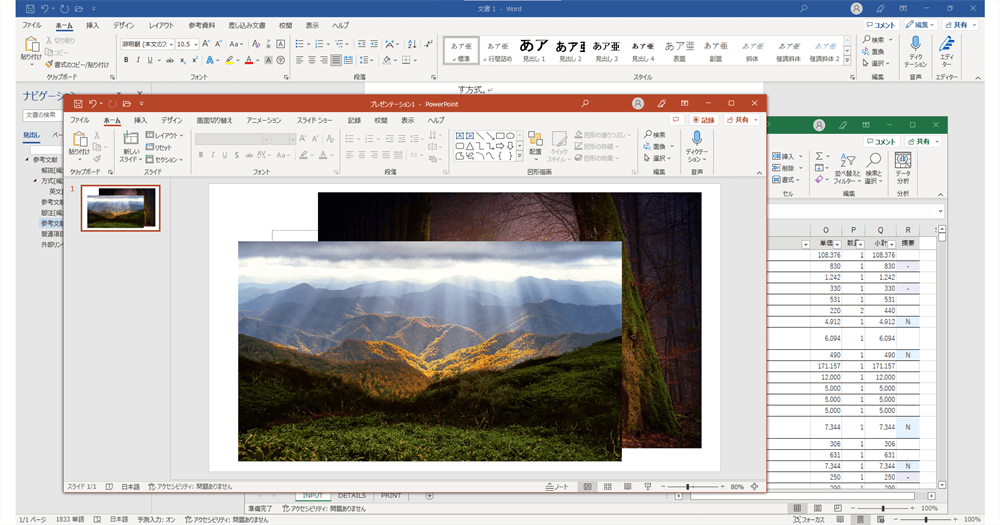
次に、Microsoft Officeです。
PowerPointに画像を貼り付けたり、Excelに数式を入力したり、Wordに重いデータを貼り付けたりしてみましたが、予想以上に快適。
仕事や事務作業でオフィスソフトを使う場合は心配いらないでしょう。

そして、AdobeのPhotoshop。
Adobe系は高いスペックを要求されるので、メモリ容量が8GBでは不安が残ります。
インストールは短時間で完了しましたが、起動にはやや時間がかかりました。
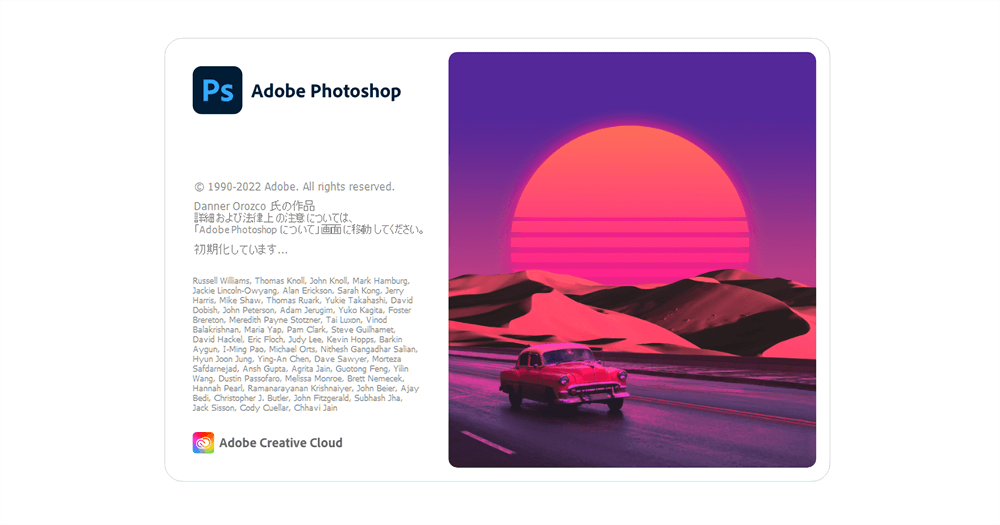
上記のスプラッシュスクリーン (起動画面)が表示された状態で30秒ほど待ったと思います。
その後、既存の画像ファイルを読み込み、補正を試みましたが、やはり不安定さが垣間見えましたね。
基本的な動作は問題ないものの、補正後の反映に時間がかかったり、マウスがカクついたりする場面がありました。
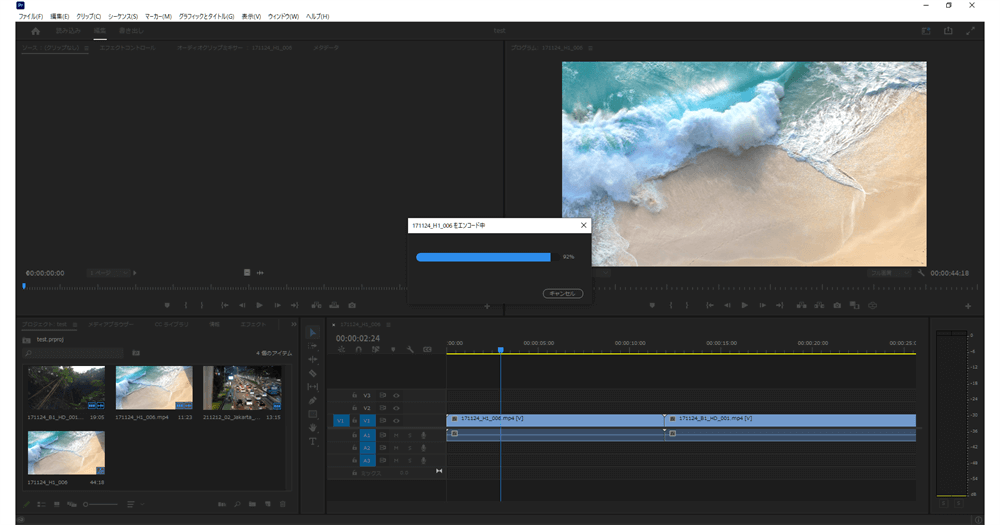
Adobe Premiere Proでも、同様の症状が見られました。
最初はサクサク動くのですが、カット編集やカラー補正など、処理を加えると次第に重くなっていきます。
最終的には正常に保存できていなかったり、Media Encorderがクラッシュしたりする悲劇も。
ソフトウェア側のバグか、スペック不足かは分かりませんが、GPUを頼るソフトは控えた方がいいかもしれません。
また、Intelの内蔵グラフィックのみなので、動画のエンコードには長時間かかる点も要注意です。
バッテリーの持ち (駆動時間)
バッテリーの駆動時間は使い方によって大きく変動しますが、今回は3種類の使い方を想定して計測しました。
| 使い方 | 駆動時間 |
| オフィスソフト・ブラウザの使用 | 約8時間50分 |
| 映像再生・動画サイトの使用 | 約4時間37分 |
| 動画ファイルの変換・エンコード | 約2時間8分 |
個人的には、YouTube再生時に4時間以上も使えるのは意外でした。
筐体が大きい分バッテリー容量も大きくて、かつ省電力と言うことなのでしょうかね。
Windowsのバッテリー節約機能は駆動時間をのばせるのですが、動作がもっさりするので、作業効率はかえって悪くなります。
ThinkPad T15 Gen1|まとめ

本記事ではLenovo ThinkPad T15 Gen1について、実機を用いてレビューしました。
代々のThinkPadシリーズを継承し、デザインと使い勝手を両立した大画面ノートパソコン。
テンキーを搭載しながらも、十分なキーピッチを確保し、打ち心地も申し分ないビジネスに最適な一台です。
唯一のデメリットは重量が2kg近くあることですが、大画面・大容量バッテリーの採用を考えれば、妥協せざるを得ないでしょう。
今回は以上です。


